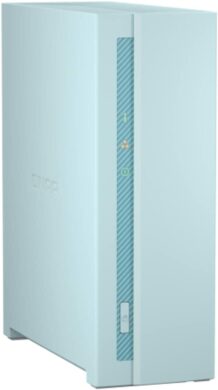Der Hersteller QNAP bietet seit jeher eine umfassende Palette verschiedenster Netzwerkfestplatten für jedes Anwendungsszenario. Hier den Überblick zu behalten, kann mitunter nicht einfach sein. Dabei noch ein NAS zu finden, das genau zu deinen Bedürfnissen passt, umso schwieriger. Modelle gibt es nämlich wie Sand am Meer. Und als wäre das noch nicht genug, bekommst du viele Modelle sogar in verschiedenen Konfigurationen bezüglich verbauter Hardware. Natürlich kannst du dann auch noch selbst Hand anlegen und das NAS deiner Wahl ebenfalls noch mit RAM und Speichergeräten bestücken. Oder du kaufst es bereits vorbestückt. So viele Möglichkeiten, so wenig Plan. Wir helfen dir. Mit unserem Guide finden auch Unentschlossene das richtige Gerät.
Ausgangslage checken
Bevor du dich mit uns auf die Suche begibst, ist es wichtig, dass du dir Gedanken über den Status Quo, also deine aktuelle Situation machst. Möchtest du nur einen verlässlichen Netzwerkspeicher, auf dem du deine Terabytes an Daten ablegst? Oder benötigst du einen Medienserver, der Filme und Musik an Geräte in deinem Heimnetzwerk streamen kann (und dabei am besten gleich in das richtige Format konvertiert)? Hier sollte dann schon ein leistungsstärkeres NAS her. Die Möglichkeiten, die ein QNAP-NAS bietet, gehen aber weit darüber hinaus. Mit noch ein wenig mehr Rechenleistung, RAM und gegebenenfalls SSDs kannst du mühelos diverse Webdienste betreiben oder virtuelle Maschinen ausführen. Möchtest du das NAS in einem Unternehmensumfeld nutzen, solltest du außerdem Daten- und Ausfallsicherheit berücksichtigen. Doch auch dafür ist ein Kraut gewachsen, für große Anforderungen sogar in Rack-Form, sodass du die QNAP im Serverrack verstauen kannst.
Wie zu erwarten, richtet sich die maßgeschneiderte QNAP nach deinem Bedarf. Aus diesem Grund hangeln wir uns nun vom kleinsten 1-Bay-NAS (mit nur einer internen Festplatte) zum Hochverfügbarkeits-NAS im Serverschrank. Und dazwischen wirst du bestimmt fündig.
QNAP-NAS für Einsteiger und Gelegenheitsnutzer
Nicht immer muss es von überall das Größte, Schnellste und Teuerste sein. Außerdem schlägt neben dem NAS-Gehäuse die Festplatte zu Buche, die du ja ebenfalls ordern musst. Bei geringem Budget und ebenso geringen Anforderungen an die Hardware und Speicherkapazität reicht in den meisten Fällen ein sogenanntes Single- oder Dual Bay NAS völlig aus. Diese bieten sich an, entweder als Backuplösung genutzt zu werden oder ermöglichen dir die einfache Erweiterung deines verfügbaren Speicherplatzes.
Ein großer Vorteil gegenüber herkömmlichen USB-Festplatten besteht selbst bei den Einsteiger-Varianten: Sie sind per LAN zugänglich und müssen nicht kompliziert über einen USB-Port immer zwischen den Rechnern umgesteckt werden, zum Beispiel, wenn jemand anderer darauf zugreifen möchte. Eine Gigabit-Anbindung ist quer durch die Bank bei allen aktuellen QNAP-Modellen verbaut, sodass du mit jedem Gerät ein Mindestmaß an Übertragungsgeschwindigkeit erreichst – und viel mehr gibt eine einzelne Festplatte ohnehin nicht her.
Als Nutzer eines QNAP-NAS steht dir das innovative Betriebssystem selbst beim kleinsten Einsteigermodell zur Verfügung. Das bedeutet, dass du auch mit geringem Budget eine ganze Fülle an Funktionen und Apps nutzen kannst, die dir nicht nur die Verwaltung deines NAS, sondern dein ganzes Leben erleichtern können. Zudem sind die Einstiegsmodelle energieeffizient, sparsam und leise. Weniger Rechenleistung generiert schließlich auch weniger Abwärme. Und nicht zuletzt sind die Budget-NAS von QNAP dank babyblauer Farbe auch wohnzimmergeeignet – zumindest laut Hersteller. Die Einstiegsklasse von QNAP beziehungsweise die Modelle TS-130 oder TS-230 bieten folgende Features:
- Single- oder Dual-Bay (also für 1-2 Festplatten)
- Realtek ARM CPU mit 1,4 GHz
- 1 GB (Single) oder 2 GB (Dual) RAM
Die Mittelklasse für Zuhause
Weg vom Babyblau, hin zu sterilem und edlem Weiß mit türkisgrünem Farbakzent – so sieht die Mittelklasse-NAS-Reihe für dein Zuhause aus. Aber auch im Inneren haben diese Geräte durchaus mehr zu bieten. Zum Beispiel werkelt darin eine Annapurna Labs Quad-Core CPU mit 1,7 GHz und serienmäßig bis zu 4 GB Arbeitsspeicher. Bei den leistungsstärkeren Modellen (TS-431P3 oder TS-231P3) kannst du den RAM sogar auf 8 GB erhöhen, da diese einen freien Slot zum Aufrüsten bieten. Je nach Speicherbedarf kannst du hier zwischen 1-, 2- oder 4-Bay-Modellen wählen. Mit 3 oder 4 Festplatten verschaffst du dir Zugang zu einem Raid5, dem Mittelweg aus Speicherplatz und Ausfallsicherheit. Dank der vier Prozessorkerne geht auch die Verschlüsselung von Datenträgern schnell vonstatten, sodass du hier beim Lesen und Schreiben kaum mit bemerkbaren Einbußen rechnen musst. Bei den P3-Modellen steht dir neben dem 1 Gbit-LAN-Port außerdem ein weiterer mit 2,5 Gbit zur Verfügung. Nutzt du Kanalbündelung, entstehen dadurch rund 3,5 Gbit nutzbare Bandbreite. Die Mittelklasse fürs Zuhause bietet:
- 2x 1 Gbit/s oder 1 Gbit/s + 2,5 Gbit/s-Netzwerkports
- 1-4 GB RAM werksseitig, inklusive der Option, Aufzurüsten (P3-Modelle)
- Annapurna Labs Quad Core CPU mit 1,7 GHz
- 1-4 Laufwerksschächte und ab 3 verbauten HDDs die Option auf Raid5
High End QNAP-NAS für den enthusiastischen Heimanwender
Du kennst es bestimmt: Es gibt immer wieder Szenarien, in denen etwas mehr Rechenleistung keine schlechte Idee wäre. Meistens fehlt diese dann aber. Wenn du also bereits im Vorfeld weißt, dass du deinem NAS möglicherweise einiges abverlangen wirst, solltest du lieber gleich zu einem etwas potenteren Modell greifen. Hier bieten sich sowohl die TS-251+ (2 HDDs) oder die TS-451+ (4 HDDs). Beide sind vor allem fürs Wohnzimmer oder das Home Cinema interessant, da beide mit einem HDMI-Port ausgestattet sind, an dem sich direkt ein TV oder Beamer anschließen lässt. Die mitgelieferte Fernbedienung unterstreicht die Streaming-Möglichkeiten zusätzlich. Ausgegeben wird dabei bis zu 1080p – also FullHD. Außerdem ist eine Anbindung per DLNA möglich, sodass Wiedergabegeräte direkt auf das NAS zugreifen können und gleich das richtige Format geliefert bekommen. Die Transkodierung übernimmt ein Inte Celeron Quad Core mit 2,0 GHz. Dank diesem kannst du zudem virtuelle Maschinen auf dem System ausführen. Mit bis zu 8 GB RAM laufen diese auch überaus flott.
Möchtest du noch etwas mehr Leistung, kannst du zum TS-451D2 greifen. Dieses NAS unterstützt die direkte Wiedergabe von 4K-Inhalten über HDMI. Weitere Player für deinen TV werden also überflüssig. Die Dual-Core-CPU kann dabei außerdem auf bis zu 2,9 GHz hochtakten.
- Bis zu 8 GB RAM
- Intel Celeron Quad Core CPU mit 2,0 GHz (Boost bis zu 2,9 GHz)
- 4 USB-Anschlüsse für den Anschluss weiterer Datenträger
- Anschlussmöglichkeit für QNAP-Erweiterungsgehäuse zur Speichererweiterung
- 2x 1 Gbit/s LAN-Ports
QNAP-NAS für kleine Unternehmen
Sollten du oder dein Unternehmen etwas mehr Speicherplatz benötigen, als die Consumer-Modelle bieten können, lohnt sich die Wahl einer Professional-Variante. Die Vorteile liegen klar auf der Hand. Mit einem Fassungsvermögen von 4 (TS-431X3) bis 10 Festplatten (TS-932PX) kannst du bereits riesige Speicherpools schaffen, die gleichzeitig eine außerordentlich hohe I/O-Leistung bieten. Sinnvoll umgesetzt wird dies über einen oder gleich mehrere 10 Gigabit Ethernet Port(s), die aber kein konventionelles Kupferkabel, sondern SFP+, also Glasfaser zur Übertragung nutzen. Du benötigst im gleichen Zug also einen kompatiblen Switch oder Router. Darüber hinaus sind die NAS mit konventionellen RJ-45-Ports ausgestattet, sodass sie sich in jedes bestehende Netzwerk integrieren lassen. Als CPUs kommen hier ebenfalls wieder Annapurna Labs Quad Cores mit 1,7 GHz zum Einsatz. Beim RAM sind hier bis zu 8 GB serienmäßig installiert, wobei das Hauptaugenmerk hier auf Erweiterbarkeit liegt. Solltest du also ein Modell mit weniger RAM ordern, kannst du diesen im Regelfall aufrüsten. QNAP bietet außerdem 12-Bay-Modelle fürs Serverrack an, wie zum Beispiel die TS-1232PXU-RP. Diese besitzen eine redundante Stromversorgung und sind auf maximale Übertragungsleistung ausgelegt. Insgesamt lässt sich dieses NAS mit bis zu 25 Gbit/s anbinden. Die QNAP-Modelle für KMU bieten ein hervorragendes Preis-Leistungs-Verhältnis:
- bis zu 12 HDDs bieten Platz für viele unternehmenskritische Daten
- solide Netzwerkanbindung mit 10 Gbit/s SFP+ Ports sowie RJ45
- Annapurna Labs Quad Core CPUs mit 1,7 GHz
- bis zu 8 GB RAM
Die solide Mittelklasse fürs Business-Umfeld
Natürlich geht es in Sachen NAS noch größer, vor allem bei QNAP. Die spannenden Geräte kommen nämlich jetzt erst. Eine Kiste voller HDDs und SSDs, inklusive Cache und M.2? Wer die Front des TS-1635AX sieht, zählt erst mal eine Weile die Anzahl der Schächte. Wir lösen auf: Es sind 16. Und im Inneren befinden sich noch zwei M.2-SATA-Steckplätze sowie eine Erweiterungsmöglichkeit für M.2-SSDs im PCIe-Steckplatz. In Letzteren kannst du aber zum Beispiel auch eine WLAN-Karte, einen USB-Adapter oder eine weitere Netzwerkkarte packen. So viel Speicher braucht aber auch ein passendes Gegenstück. Angetrieben werden die meisten Modelle dieser Klasse von einem Marvell Armada 64-bit Quad Core mit 1,6 GHz oder Intel Celeron mit bis zu 2,7 GHz (TS-453D). QNAP ist aber außerdem der erste Anbieter eines AMD-Ryzen-NAS. Diese leistungsstarken Quad Cores (mit 8 Threads) und einer Geschwindigkeit von bis zu 2,2 GHz sind beispielsweise im TS-473A mit 4 verfügbaren Laufwerksschächten verbaut. Zudem gibt es diese Variante mit 6 oder 8 Einschüben. Die Ryzen-Serie richtet sich vor allem an Nutzer virtueller Maschinen. Als weiteres Feature lassen sich bei diesen Modellen NVIDIA-Grafikkarten nachrüsten, die beim Medienstreaming die Transkodierung in Echtzeit übernehmen.
Softwareseitig bieten die Mittelklasse-Business-NAS außerdem einen Vorteil. Sie unterstützen nämlich das ZFS-basierende NAS-Betriebssystem QuTS hero. Dabei handelt es sich um ein intelligentes Dateisystem, das eine durchgängige Datenintegrität sowie automatische Komprimierung bietet. Dadurch sparst du wertvolle Systemressourcen und Speicher – bei gleichzeitigem Schutz von (geschäftlichen) Daten. Die Vorteile auf einen Blick:
- bis zu 16 HDDs
- bis zu 64 GB RAM (TS-873A)
- flexible Erweiterung mit PCIe-Karten
- Hardware-Transkodierung mit Grafikkarten
- QuTS hero bei manchen Modellen verfügbar
- Leistungsgewinn durch SSD-Cache
Leistungsstarke NAS für höchste Anforderungen
Nicht wirklich für den noch so enthusiastischen Heim- oder Business-Anwender bestimmt, gibt es eine Reihe weiterer Modelle, die in Sachen Leistung und Kapazität alle vorhergehenden Modelle in den Schatten stellen. Gerade für Virtualisierungsaufgaben sind aber möglichst viele Kerne und möglichst viel Arbeitsspeicher Pflicht. Dafür bietet QNAP zum Beispiel mit der TVS-675 eine Lösung. Diese ist mit einem, zugegeben exotischen, Zhaoxin KaiXian KX-U6580 ausgestattet. Dabei handelt es sich um einen 8-Kerner auf x86-Architektur mit einer Taktfrequenz von 2,5 GHz. Ab Werk mit 8 GB RAM ausgeliefert, kannst du diesen auf 2×32 GB ausbauen. Ein weiteres Highlight bildet die TVS-873e, die nicht nur acht 3,5-Zoll-HDDs unterstützt, sondern außerdem eine High-End-APU für grafisch anspruchsvolle Aufgaben bereithält. 4K-Videowiedergabe oder -Kodierung sind für den bis zu 3,4 GHz taktenden Prozessor absolut kein Problem. Und sollte dir tatsächlich mal der Speicherplatz zur Neige gehen, schafft die TS-h2477XU-RP Abhilfe. Ausgestattet mit einem AMD Ryzen 7 (8 Kerne, bis zu 4,4 GHz) und satten 24 Einschüben für HDDs, liegt der Anschaffungspreis aber bestimmt im hohen vierstelligen Eurobereich. Höchstleistungen im Überblick:
- Quad- oder Eight-Core CPUs mit bis zu 4,4 GHz
- bis zu 128 GB RAM
- bis zu 24 HDDs
- 2-4 PCIe-Erweiterungsplätze
- QuTS hero bei manchen Modellen verfügbar
Ausstatten und Aufrüsten
Da du dich aller Wahrscheinlichkeit nach für ein passendes Leergehäuse entscheiden konntest, geht es im Anschluss daran an die richtige Bestückung sowohl mit HDDs oder SSDs als auch um eventuelle Aufrüstungen in Sachen Arbeitsspeicher oder CPU. Außerdem bieten viele QNAPs die Möglichkeit, zusätzliche Netzwerkadapter oder gar Grafikkarten einzubauen. Auch darüber möchten wir ein Wörtchen verlieren.
Die richtige(n) Festplatte(n) für dein QNAP-NAS
Zuallererst jedoch das Wichtigste und der Grund, warum du das Gerät überhaupt gekauft hast: Speicherplatz! Beginnen wirst du wahrscheinlich mit konventionellen 3,5-Zoll Festplatten mit SATA-Schnittstelle. 2,5-Zoll-Platten kannst du natürlich ebenfalls verbauen. Diese benötigen weniger Strom, sind aber in ihrer Kapazität deutlich kleiner. Wähle eine ausreichend große Platte, beziehungsweise mehrere kleinere, die aber in Summe deinen gesamten prognostizierten Speicherbedarf noch etwas übersteigen. Schließlich wirst du die Datenträger auch in Zukunft weiterhin befüllen. Halte dir dabei im Hinterkopf, dass im NAS daraus ein Raid-Verbund gebildet wird. Das Single-Bay-Gerät bildet hier eine Ausnahme. Bei zwei Festplatten entsteht in der Regel ein Raid 1, bei dem schon mal die Hälfte der Kapazität (also eine Festplatte) für die Redundanz draufgeht. Bei drei oder mehr Festplatten kannst du immer von der Gesamtkapazität minus jener Kapazität einer einzelnen Festplatte ausgehen. Beispielsweise hast du bei 4×10 TB Platten effektiv 30 TB Speicherplatz. So viel zur Kapazität.
Ein weiteres Kriterium ist die Wahl der HDDs selbst. Diese sollten NAS-tauglich sein. NAS-Festplatten sind vibrationsärmer und für den Dauerbetrieb geeignet – also genau richtig für dein NAS, vor allem dann, wenn mehrere HDDs auf kleinem Raum verbaut sind.
Arbeitsspeicher aufrüsten – Sinn oder Unsinn?
Die Menge des RAM in deinem NAS sollte sich ebenfalls nach deinen Anforderungen richten. Zwar kannst du freien Arbeitsspeicher als Lese- und Schreibcache verwenden, aber mit SSDs erreichst du das mit einem Bruchteil der Kosten. Für simples Datei-Sharing oder ein paar Dienste, die im Hintergrund laufen, kommst du mit einem Gigabyte bereits relativ weit. Achte bereits vor dem Kauf, dass sich der RAM erweitern lässt, solltest du dein NAS später vielleicht einmal für weitere Aufgaben nutzen. Etwa 4 GB sind hier das Maß der Dinge. So kannst du die meisten Funktionen problemlos nutzen und hast gleichzeitig noch etwas Luft nach oben. Mehr Arbeitsspeicher brauchst du eigentlich nur, wenn du virtuelle Maschinen nutzt oder darauf öffentlich zugängliche Server-Apps mit vielen Nutzerzugriffen laufen lässt. Im Idealfall bietet dein zukünftiges NAS mindestens einen freien RAM-Slot, sodass du bei Bedarf erweitern kannst.
Brauche ich einen Cache?
Du bist bestimmt schon häufig über das Modewort „Cache“ gestolpert, ohne vielleicht genau zu wissen, was es bedeutet. Grob überschlagen ist ein Cache ein schneller Zwischenspeicher, der Zugriffszeiten sowie Lese- und Schreibgeschwindigkeit erhöhen kann. Die Betonung liegt aber auf „kann“. In vielen Fällen wärst du ohne Cache genau so gut oder sogar besser dran, weil die Kosten niedriger sind.
Ein Cache bringt vor allem dann Vorteile, wenn viele kleine Dateien kopiert werden oder regelmäßig auf dieselben Dateien zugegriffen wird. Außerdem gewährt dir ein Cache einen Geschwindigkeitsboost beim Kopieren von Daten auf das NAS. Hier landen diese nämlich zuerst auf den SSDs und werden erst im Lauf der Zeit auf die langsameren HDDs geschrieben. Hier muss aber vor allem auch deine LAN-Anbindung mitspielen. Mit Gigabit-LAN wirst du keinen großen Unterschied erkennen. Bei Medienstreaming oder den meisten anderen Diensten auf der QNAP bringt dir ein Cache nicht so viel wie du denkst.
Mehr Kerne – mehr Power?
Über den verbauten Prozessor solltest du dir unbedingt vor dem Kauf im Klaren sein. Diesen kannst du nämlich nicht bei allen Modellen tauschen. Und bei den QNAPs, bei denen das klappt, musst du dich auf eine riesige Fummelei gefasst machen. Es gilt in der Regel, einen Mittelweg aus Kosten und Rechenleistung zu finden. Während für ein unspektakuläres Datengrab auch ein ARM-Prozessor ausreicht, benötigst du speziell für Virtualisierungsumgebungen schon mal mindestens eine x86- oder x64-CPU. Sprich, entweder Intel oder AMD. Das schlägt sich aber im Kaufpreis nieder. Das Gute daran ist, dass du diese meist auch mühelos upgraden kannst, solltest du später einmal mehr Leistung benötigen. Wichtig ist aber, dass es sich dabei um denselben Sockeltyp handelt.
Mehr Prozessorkerne haben dabei nicht nur den Vorteil, dass das gesamte NAS leistungsfähiger wird. Du kannst beispielsweise einer virtuellen Maschine eine bestimmte Anzahl an Kernen zuweisen, die dann nur dieser zur Verfügung stehen. Hier kommst du mit einer größeren Zahl an Kernen natürlich weiter. Solltest du außerdem nicht in Erwägung ziehen, eine Grafikkarte einbauen zu wollen, bringt auch Medienstreaming mit laufender Konvertierung eine CPU schnell an ihre Grenzen. Plane hier also etwas mehr Power ein.
Netzwerkdurchsatz auf Maximum
Dass ein NAS mit einem Netzwerkanschluss geliefert wird, ist einleuchtend. Doch viele Modelle besitzen gleich mehrere davon und ermöglichen zum Beispiel, diese zu bündeln und so die Performance zu steigern. Meist handelt es sich dabei um Gigabit-Anbindungen, sodass du mit Kanalbündelung und beispielsweise vier Ports im Idealfall 4 Gbit/s erreichst. Dem stehen jedoch eine komplizierte Konfiguration und eine nicht minder aufwendige Verkabelung gegenüber. Sofern du also die Möglichkeit hast, schnellere Verbindungen zu nutzen, solltest du dich dafür entscheiden. Viele QNAP-NAS bieten bereits standardmäßig 2,5 Gbit/s, was für den Power-User zu Hause eigentlich völlig ausreicht. Allerdings muss auch dein Router oder Switch dieses Tempo unterstützen, ansonsten wird auch hier eine Neuanschaffung fällig.
Möchtest du den Turbo zünden und dein NAS mit 10 Gbit/s oder gar mehr an das LAN anbinden, benötigst du eine PCIe-Netzwerkkarte, die du in dein Gerät einbaust. Zudem werden auch andere Kabel fällig (etwa Lichtleiter) und natürlich ein ordentlicher Switch. Überlege dir deshalb zweimal, ob du so viel Geschwindigkeit überhaupt benötigst.
Mehr Grafikpower für dein NAS
Ja, es gibt tatsächlich bei vielen QNAP-Modellen die Möglichkeit, eine Grafikkarte nachzurüsten. Was erst mal etwas absurd klingt, bringt aber in einigen Anwendungsfällen gravierende Vorteile. Der wohl häufigste Use Case liegt in der Beschleunigung von Transkodierungen. Streamst du also über eine Mediacenter-App (zum Beispiel Plex) zu einem Endgerät, wird dabei Bild und Ton in ein passendes Format konvertiert, sodass die Netzwerklast gering bleibt. Vor allem, wenn du von unterwegs auf deinen Medienserver zugreifst, sparst du damit viel mobiles Datenvolumen. Während deine CPU bei so etwas viel Rechenleistung verballert, schaffen dies gängige Grafikkarten im Handumdrehen.
Eine weitere praktische Funktion ist die 3D-Beschleunigung in virtuellen Maschinen. Diese lassen sich, sofern unterstützt, viel flüssiger bedienen und manche Effekte wie Windows Aero funktionieren überhaupt erst mit dieser Beschleunigung. Außerdem lässt sich direkt am NAS ein Monitor betreiben. Gemeinsam mit Maus und Tastatur wird daraus ein vollwertiger Rechner. Darüber hinaus bringt ein Grafikbeschleuniger Vorteile bei KI-Funktionen, wie zum Beispiel bei der Gesichtserkennung der Videoüberwachungs-App.
Die Auswahl von kompatiblen Grafikkarten ist allerdings eher begrenzt. Vor allem, weil der verfügbare Platz in deinem NAS ebenso begrenzt ist. Aus diesem Grund gibt es spezielle Grafikkarten mit halber Bauhöhe. Diese sind für Mediacenter-PCs vorgesehen, finden aber auch je nach Modell in deiner QNAP Platz. Außerdem bezieht die Karte den notwendigen Strom direkt vom Mainboard der QNAP. Gaming-Grafikkarten im NAS sind daher keine gute Idee. Es sei denn, du nutzt ein externes Netzteil und einen PCIe-Riser, um damit den PCIe-Anschluss flexibel außerhalb des Gehäuses zu platzieren. Aber das ist eine andere Geschichte.